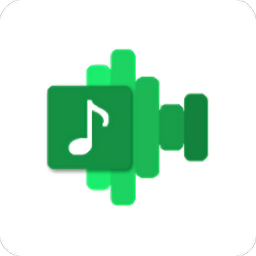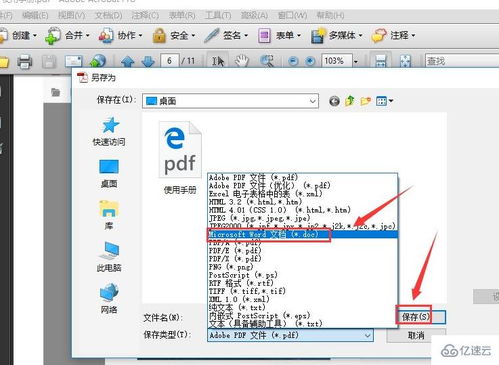怎样制作LRC格式的歌词文件?
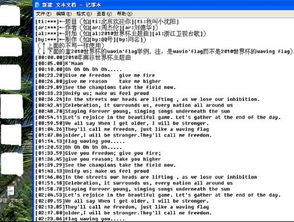
在当今数字化音乐盛行的时代,歌词文件(特别是LRC格式)成为了许多音乐爱好者在享受音乐时不可或缺的一部分。LRC文件是一种简单的文本格式,用于同步歌词和音频播放,使你在听歌的同时能够看到滚动或逐句显示的歌词。无论是对于制作个人音乐播放列表,还是为音乐平台上传歌曲,掌握制作LRC文件的方法都显得尤为重要。本文将从多个维度出发,详细介绍如何制作LRC文件,包括基础准备、软件工具、手动编辑以及高级技巧,帮助你轻松掌握这一技能。
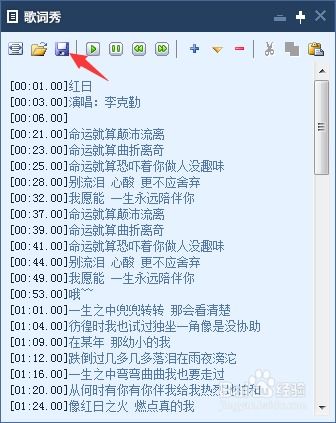
一、基础准备
1. 了解LRC文件格式
LRC文件的核心结构包括时间标签和歌词文本。时间标签通常以[mm:ss.xx]的形式表示,其中mm表示分钟,ss表示秒,xx表示毫秒。例如,[00:30.50]表示音乐播放到30秒50毫秒时显示的歌词。歌词文本则紧跟在时间标签之后,直到遇到下一个时间标签或文件结束。
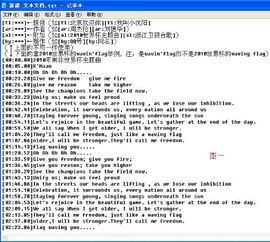
2. 准备工具和材料
音乐文件:需要为其制作歌词的音频文件,如MP3、WAV等。

文本编辑器:用于编写和编辑LRC文件的软件,如Notepad、Sublime Text等,也可以使用在线文本编辑器。
参考歌词:可以是官方网站、音乐平台或歌词书籍上找到的准确歌词。
二、软件工具
1. 专用歌词制作软件
市面上有许多专门用于制作LRC文件的软件,如MiniLyrics、LRC Maker等。这些软件通常提供了便捷的时间轴调整功能,允许你通过播放音乐并手动标记歌词出现的时间点来生成LRC文件。
MiniLyrics:一款免费的歌词编辑软件,支持从音乐文件中自动提取歌词并同步显示,也允许用户手动编辑。
LRC Maker:简单易用的LRC文件制作工具,支持导入音乐文件并通过可视化界面设置歌词时间。
2. 音乐播放器插件
许多主流音乐播放器如Foobar2000、AIMP等都支持LRC文件,并提供了歌词编辑插件。这些插件通常允许你在播放音乐的同时直接编辑LRC文件,大大提高了制作效率。
Foobar2000:通过安装Lyrics Show插件,可以在播放音乐时显示LRC歌词,并支持手动编辑。
AIMP:内置了歌词编辑器,允许用户在播放音乐时同步编辑LRC文件。
三、手动编辑
对于不熟悉软件工具或希望完全掌控LRC文件制作过程的用户来说,手动编辑是一个不错的选择。以下是一个基本的手动编辑步骤:
1. 创建LRC文件
打开文本编辑器,新建一个空白文件,并将其保存为.lrc格式。例如,命名为“song.lrc”。
2. 添加时间标签和歌词
根据参考歌词和音乐播放的实际情况,在时间标签后添加对应的歌词文本。例如:
```
[00:00.00]歌曲名:某某
[00:05.00]歌手:某某
[00:10.00]
[00:15.00]第一段歌词...
[00:20.50]第二段歌词...
[00:25.00]第三段歌词...
...
```
注意,每个时间标签后应紧接着对应的歌词行,空行可用于分隔段落或表示歌词间的停顿。
3. 调整时间标签
播放音乐,仔细听辨每句歌词的开始时间,并在LRC文件中相应调整时间标签。这一步可能需要多次尝试和微调,以确保歌词与音乐完全同步。
四、高级技巧
1. 使用歌词同步软件辅助
除了上述提到的专用歌词制作软件和播放器插件外,还有一些在线歌词同步工具可以帮助你快速生成LRC文件。这些工具通常通过分析音乐文件的频谱或节奏来自动匹配歌词,虽然精度可能不如手动编辑高,但可以作为初步制作的参考。
2. 优化LRC文件
合并相邻时间标签:对于连续出现的歌词,如果时间间隔很短,可以考虑将它们合并为一个时间标签,以减少LRC文件的冗余。
添加注释:在LRC文件中添加注释可以帮助你或其他用户更好地理解歌词的背景或含义。注释通常以`[注释内容]`的形式出现,并不会被播放器显示。
调整歌词格式:为了使LRC文件更加美观和易读,可以根据需要调整歌词的字体、颜色、大小等(但这通常需要在支持自定义样式的播放器中才能实现)。
- 上一篇: 轻松学会话费充值方法
- 下一篇: 创意安全手抄报:绘制安全知识的色彩画卷
-
 制作LRC歌词文件的详细步骤资讯攻略11-10
制作LRC歌词文件的详细步骤资讯攻略11-10 -
 如何打开并修改.lrc格式的歌词文件?资讯攻略10-26
如何打开并修改.lrc格式的歌词文件?资讯攻略10-26 -
 如何在电脑、安卓和iOS上使用LRC歌词文件资讯攻略11-10
如何在电脑、安卓和iOS上使用LRC歌词文件资讯攻略11-10 -
 掌握编辑LRC歌词的绝妙技巧资讯攻略11-09
掌握编辑LRC歌词的绝妙技巧资讯攻略11-09 -
 手机端轻松打造个性化LRC歌词文件指南资讯攻略11-10
手机端轻松打造个性化LRC歌词文件指南资讯攻略11-10 -
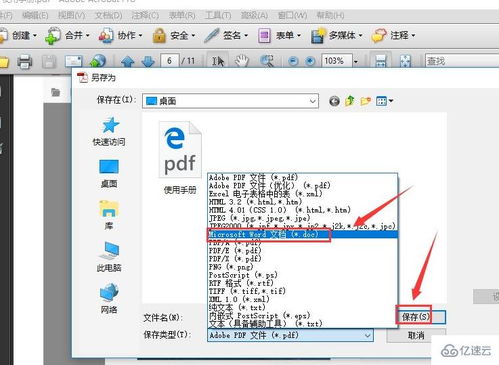 怎样才能打开XDF文件?资讯攻略12-03
怎样才能打开XDF文件?资讯攻略12-03